- Ako opraviť nefungujúce upozornenia iPhone v systéme iOS 15
- 1. Reštartujte svoj iPhone
- 2. Skontrolujte aktualizácie systému iOS
- 3. Vypnite režim zaostrenia
- 4. Vypnite režim plánovaného zaostrenia
- 5. Zakázať zdieľanie medzi zariadeniami
- 6. Povoľte upozornenia na uzamknutej obrazovke
- 7. Vypnite súhrn upozornení
- 8. Povoľte náhľady upozornení
- 9. Zapnite upozornenia aplikácií
- 10. Skontrolujte, či nemáte stlmené textové správy
- 11.Skontrolujte čakajúce aktualizácie aplikácií
- 12. Obnovte nastavenia siete
- Ako vypnem automatické upozornenia na svojom iPhone?
- Ako opraviť nefungujúce upozornenia na iPhone?
- Ako získam upozornenia pre všetky aplikácie na mojom iPhone?
- Ako zmením zvuk upozornení na svojom iPhone?
- Ako vypnem upozornenia na iPhone?
- Ako zmeniť nastavenia upozornení na Apple Watch?
- Ako zmeniť nastavenia upozornení na iPhone 11?
- Ako zmením nastavenia upozornení na svojom zariadení?
- Ako zmením zvuk textových správ na iPhone?
- Ako zapnem upozornenia na svojom iPhone?
- Prečo nemôžem zmeniť tón upozornení na svojom iPhone?
- Ako zmením predvolené zvuky upozornení pre aplikácie pre iOS?
- Ako zapnem alebo vypnem upozornenia v systéme iOS 14?
- Prečo nedostávam upozornenia, keď obrazovka môjho iPhone spí?
Apple predstavil viacero vylepšení a ďalších funkcií s najnovšou aktualizáciou iOS 15, ale zdá sa, že existuje aj niekoľko chýb alebo problémov. Mnoho používateľov systému iOS 15 sa sťažuje, že po inovácii na najnovšiu verziu dostávajú problémy s upozorneniami aplikácie. Ak teraz čelíte rovnakému problému, postupujte podľa tohto sprievodcu riešením problémov, aby ste vyriešili problém s upozorneniami pre iPhone nefungujú v systéme iOS 15.
Zdá sa, že niektorí používatelia hlásia vždy, keď odomknú obrazovku svojho zariadenia alebo sa dostanú do aplikácie, potom sa na paneli upozornení zobrazujú upozornenia aplikácie. Základným problémom je teda to, že aplikácie neposielajú upozornenia, pokiaľ ich neotvoríte manuálne, čo sa zdá byť hlavnou chybou aktualizácie iOS 15. Našťastie existuje niekoľko možných riešení uvedených nižšie, ktoré môžete postupovať jeden po druhom, kým sa to nevyrieši.
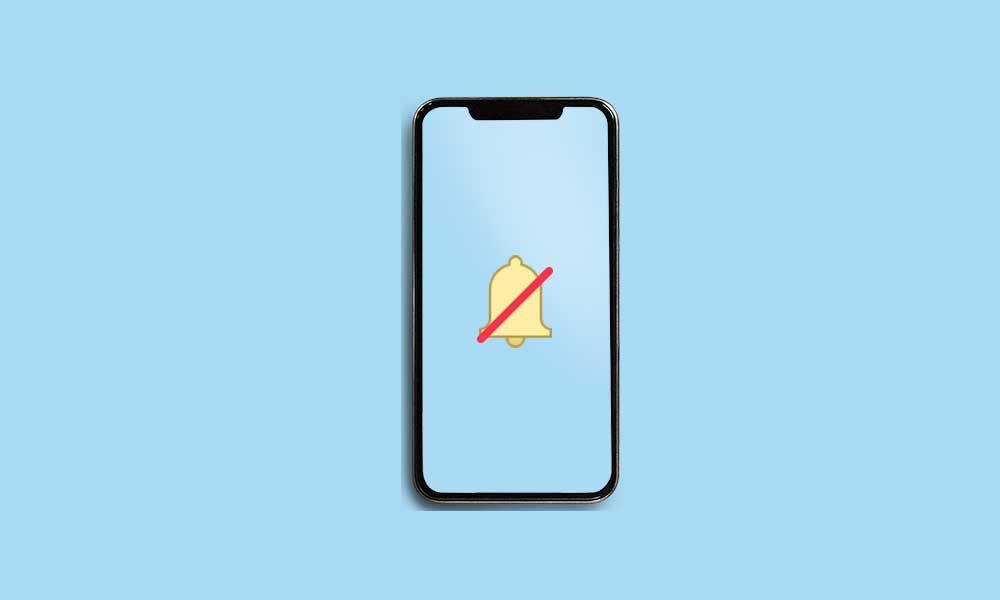
Ako opraviť nefungujúce upozornenia iPhone v systéme iOS 15
Takže bez toho, aby sme strácali čas, prejdime do nižšie uvedeného sprievodcu.
1. Reštartujte svoj iPhone
Jedným z prvých krokov pre vás je jednoducho reštartovať iPhone, aby ste skontrolovali problém, či bol problém vyriešený alebo nie. Hoci to niektorí používatelia nemusia považovať za dostatočne užitočné, odporúčame vám vykonať túto úlohu raz. Ak vám to nepomohlo, určite postupujte podľa nasledujúcej metódy.
2. Skontrolujte aktualizácie systému iOS
Mali by ste tiež skontrolovať aktualizácie systému iOS na vašom iPhone. Je tiež možné, že je k dispozícii nová aktualizácia a ešte ste ju nenainštalovali. To znamená, že aj keď nová aktualizácia môže opraviť existujúcu chybu alebo iné problémy, neumožníte to.
Reklamy
Takže zamierte do nastavenie menu > Prejsť na generál > Klepnite na Aktualizácia softvéru. Ak je aktualizácia k dispozícii, klepnite na Stiahnite si a nainštalujte.
3. Vypnite režim zaostrenia
Novo zavedený režim zaostrenia v systéme iOS 15 môže byť jedným z hlavných dôvodov problému s nefungovaním upozornení v systéme iOS 15.V podstate stíši hovory a upozornenia. Nezabudnite ho vypnúť a znova skontrolujte problém. Urobiť tak:
- Ísť do Nastavenia > Zaostrenie.
- Klepnite na jednotlivé možnosti zaostrenia a jednu po druhej ich vypnite. (Ak nejaký)
Poznámka: Teraz, ak vidíte „Táto osoba má stíšené upozornenia“ na iMessage, čo znamená, že na vašom iPhone so systémom iOS 15 bol povolený jeden z režimov zaostrenia. Môžete ho jednoducho vypnúť z nastavenie >Zamerajte sa > Váš aktívny režim zaostrenia >Stav zaostrenia > Vypnite prepínač.
- Keď je všetko hotové, nezabudnite reštartovať svoj iPhone, aby ste skontrolovali problém.
4. Vypnite režim plánovaného zaostrenia
Mali by ste tiež skontrolovať, či je v režime zaostrenia spustené plánované alebo automatické nastavenie alebo nie. Je vysoká pravdepodobnosť, že režim zaostrenia bol nastavený iba na naplánované načasovanie a v danom čase nedostávate upozornenia aplikácií na vašom iOS 15 ani v žiadnej konkrétnej aplikácii. Urobiť tak:
Reklamy
- Ísť do nastavenie > Klepnite na Zamerajte sa.
- Klepnite na každú možnosť režimu zaostrenia a skontrolujte, či je k dispozícii Naplánovaný alebo Zapnite automaticky možnosť. Ak je čokoľvek zapnuté alebo nastavené na naplánovaný režim, nezabudnite to vypnúť.
Ak na svojom iPhone používate režimy jazdy a spánku, nezabudnite si správne skontrolovať nastavenia plánu.
5. Zakázať zdieľanie medzi zariadeniami
Skúste na svojom iPhone zakázať možnosť Zdieľané medzi zariadeniami, ak je zapnutá. A čo je najdôležitejšie, ak ste sa prihlásili k rovnakému Apple ID na viacerých zariadeniach Apple, ako je iPhone alebo iPad, zapnutie/vypnutie režimu zaostrenia bude robiť to isté aj pre ostatné pripojené zariadenia.
- Ísť do nastavenie > Klepnite na Zamerajte sa.
- Vypnite Zdieľané medzi zariadeniami prepnutím odstránite prístup.
6. Povoľte upozornenia na uzamknutej obrazovke
Po aktualizácii na iOS 15 sa zdá, že upozornenia na uzamknutej obrazovke sú už podporované s možnosťou stlmenia v režime Nerušiť. Predtým ste mohli stále stlmiť upozornenia na uzamknutej obrazovke, dostali ste ich pri používaní vášho iPhone.Teraz táto možnosť už nie je k dispozícii v systéme iOS 15, čo znamená, že ak ste vykonali tiché upozornenia, vypne sa na uzamknutej obrazovke aj pri používaní telefónu.
Reklamy
Reklama
Poznámka: Prejdite do Nastavenia > Klepnite na zameranie > Klepnite na Nerušiť > Vyberte Uzamknúť obrazovku > Zapnúť prepínač. Prejdite do časti Nerušiť > Ľudia > Hovory od > Zapnite možnosť Povoliť opakované hovory.
7. Vypnite súhrn upozornení
Je tiež možné, že nedostávate upozornenia aplikácie kvôli súhrnu upozornení na vašom iPhone. Nezabudnite ho zakázať.
- Ísť do nastavenie > Klepnite na Upozornenia.
- Klepnite na Plánované zhrnutie >Vypnúť na Plánované zhrnutie prepnúť.
Poznámka: Ak zdieľate obrazovku, upozornenia budú vypnuté. Ak je zapnuté upozornenie „Zdieľanie obrazovky“, nezabudnite ho vypnúť, aby ste počas zdieľania obrazovky dostávali upozornenia.
8. Povoľte náhľady upozornení
Ak chcete povoliť ukážky upozornení v systéme iOS 15, prejdite na nastavenie > Klepnite na Upozornenia > Klepnite na Zobraziť ukážky > Vybrať Vždy.
9. Zapnite upozornenia aplikácií
Môžete jednoducho zapnúť alebo vypnúť upozornenia aplikácií z ponuky Nastavenia zariadenia pre každú aplikáciu, čokoľvek chcete. Nezabudnite zapnúť upozornenia pre všetky aplikácie, ktoré sú pre vás dôležité. Prejdite na iPhone nastavenie > Posuňte stránku nadol a klepnite na konkrétnu aplikáciu > Klepnite na Upozornenia.
Len nezabudnite zapnúť Povoliť upozornenia prepnúť. Vykonajte rovnaké kroky pre každú aplikáciu, z ktorej chcete dostávať upozornenia, aj bez použitia aplikácie.
10. Skontrolujte, či nemáte stlmené textové správy
Ak máte problémy s textovými správami, aby ste dostali upozornenia včas alebo na uzamknutej obrazovke, mali by ste skontrolovať, či je upozornenie na textovú správu stlmené alebo nie. Ak to chcete skontrolovať, otvorte iMessage alebo akúkoľvek inú aplikáciu > Vedľa konkrétneho odosielateľa alebo chatu kontaktu sa zobrazí ikona zvončeka/stlmenia. Posuňte chat doľava alebo doprava alebo jednoducho stlačte a podržte a vyberte možnosť Zapnúť zvuk.
11.Skontrolujte čakajúce aktualizácie aplikácií
Ak ste nejaký čas neaktualizovali niektoré zo svojich aplikácií na iPhone, nezabudnite správne skontrolovať čakajúce aktualizácie aplikácií. Určite zamierte k Apple App Store > Klepnite na ikona profilu z pravého horného rohu > Prejdite nadol po stránke zhora a obnovte ju.
Teraz uvidíte všetky dostupné aktualizácie aplikácií v úplnom zozname na tej istej stránke. Stačí klepnúť na Aktualizovať pre každú aplikáciu jednotlivo alebo vyberte ‘Aktualizovať všetko’ na automatickú inštaláciu všetkých čakajúcich aktualizácií aplikácií.
Táto metóda by vám mala pomôcť úplne vyriešiť problém s upozorneniami iPhone, ktoré nefungujú v systéme iOS 15, ak sa vyskytne problém s kompatibilitou aplikácií alebo akýmikoľvek údajmi z vyrovnávacej pamäte aplikácie v telefóne.
12. Obnovte nastavenia siete
V neposlednom rade by ste mali na svojom iPhone vykonať aj obnovenie sieťových nastavení, aby ste odstránili problémy so sieťou alebo problémy s vyrovnávacou pamäťou aplikácií. Niekedy problém s chybou aplikácie alebo vyrovnávacou pamäťou systému môže spôsobiť viacero problémov s operáciami aplikácie alebo dokonca s upozorneniami aplikácie. Ak chcete obnoviť nastavenia siete v systéme iOS 15 so systémom iPhone:
- Otvor nastavenie aplikáciu na vašom iPhone.
- Teraz klepnite na generál > Klepnite na Preniesť alebo resetovať iPhone.
- Klepnite na Resetovať > Vybrať Obnoviť nastavenia siete.
- Počkajte na dokončenie procesu.
- Po dokončení nezabudnite reštartovať svoj iPhone, aby sa zmeny okamžite uplatnili.
Táto metóda by vám mala pomôcť úplne vyriešiť problém s nezobrazovaním upozornení aplikácie alebo problém s oneskorením na vašom iPhone (iOS 15).
To je všetko, chlapci. Predpokladáme, že táto príručka vám pomohla. Pre ďalšie otázky môžete komentovať nižšie.
FAQ
Ako vypnem automatické upozornenia na svojom iPhone?
Automaticky: Upozornenia z aplikácie sú zoskupené podľa organizačných kritérií v rámci aplikácie, napríklad podľa témy alebo vlákna. Podľa aplikácie: Všetky upozornenia z aplikácie sú zoskupené. Vypnúť: Vypnutie zoskupovania. Ak chcete selektívne vypnúť upozornenia pre aplikácie, prejdite do časti Nastavenia > Upozornenia > Návrhy Siri a potom vypnite ľubovoľnú aplikáciu.
Ako opraviť nefungujúce upozornenia na iPhone?
Prejdite do Nastavenia → Všeobecné. Posuňte zobrazenie nadol a vyberte možnosť Preniesť alebo Obnoviť iPhone. Klepnite na Obnoviť a potom na Obnoviť všetky nastavenia. Zadajte svoj prístupový kód a pokračujte klepnutím na Obnoviť všetky nastavenia. Odhlásiť sa! Dúfajme, že vaše upozornenia fungujú bez problémov.
Ako získam upozornenia pre všetky aplikácie na mojom iPhone?
Upozornenia aplikácií Vyššie uvedené riešenie je všeobecnejšie a bude sa vzťahovať na všetky aplikácie, ktoré máte nainštalované vo svojom iPhone. Ak môžete zobraziť upozornenia pre niektoré aplikácie a nie pre iné, budete sa musieť ponoriť hlbšie a skontrolovať nastavenia upozornení pre danú aplikáciu. Vráťte sa do Nastavenia a vyberte Upozornenia.
Ako zmením zvuk upozornení na svojom iPhone?
Môžete to zmeniť pomocou posúvača v časti Nastavenia > Zvuky a haptika a upraviť predvolené zvuky upozornení pre upozornenia, ako sú textové správy, nová pošta a pripomienky. Je tiež dôležité, aby ste sa uistili, že je povolená možnosť „Zvuky“ v časti Nastavenia > Upozornenia pre každú aplikáciu, na ktorú chcete upozorniť (v predvolenom nastavení bude zapnutá).
Ako vypnem upozornenia na iPhone?
Ak chcete selektívne vypnúť upozornenia pre aplikácie, prejdite do časti Nastavenia > Upozornenia > Návrhy Siri a potom vypnite ľubovoľnú aplikáciu. Keď používate Focus, oneskorí doručovanie upozornení na iPhone, aby sa predišlo prerušeniam. Môžete si naplánovať čas prijatia súhrnu upozornení, ktoré ste zmeškali.
Ako zmeniť nastavenia upozornení na Apple Watch?
Prispôsobenie nastavení upozornení Otvorte na svojom iPhone aplikáciu Apple Watch a potom klepnite na kartu Moje hodinky. Klepnite na položku Upozornenia. Klepnite na aplikáciu. Ak si prispôsobíte upozornenia aplikácie, môžete tiež zoskupiť upozornenia z tejto aplikácie.
Ako zmeniť nastavenia upozornení na iPhone 11?
Zmena nastavení upozornení 1 Prejdite do časti Nastavenia > Upozornenia. 2 Ak chcete vybrať, kedy sa má zobrazovať väčšina ukážok upozornení, ťuknite na položku Zobraziť ukážky a potom vyberte možnosť – Vždy, Pri odomknutom alebo Nikdy. …3 Ťuknite na položku Späť, ťuknite na aplikáciu pod Štýl upozornení a potom zapnite alebo vypnite možnosť Povoliť upozornenia. … Viac položiek…
Ako zmením nastavenia upozornení na svojom zariadení?
Väčšinu nastavení upozornení je možné prispôsobiť pre každú aplikáciu. Môžete zapnúť alebo vypnúť upozornenia aplikácií, nechať upozornenia prehrávať zvuk, vybrať, ako a kde sa majú upozornenia aplikácií zobrazovať, keď je vaše zariadenie odomknuté a ďalšie. Prejdite do časti Nastavenia > Upozornenia.
Ako zmením zvuk textových správ na iPhone?
Na domovskej obrazovke iPhone klepnite na aplikáciu Nastavenia. Klepnite na Zvuky a haptika (alebo Zvuky na niektorých starších verziách). Klepnite na položku Tón textu. Potiahnutím prstom môžete prehľadávať zoznam textových tónov (vyzváňacie tóny môžete použiť ako textové tóny; sú tiež na tejto obrazovke). Klepnutím na tón si ho vypočujete.
Ako zapnem upozornenia na svojom iPhone?
Ak chcete povoliť upozornenia, klepnutím na tlačidlo sa zmení na zelené. Klepnutím povolíte upozornenia. 5. Zobrazí sa zoznam a zvuky upozornení budú predvolene zapnuté. Nebudete však môcť zmeniť zvuk upozornenia pre aplikácie tretích strán – budete len počuť predvolený zvuk upozornenia pre iPhone.
Prečo nemôžem zmeniť tón upozornení na svojom iPhone?
Väčšina aplikácií na vašom iPhone nemá svoje vlastné jedinečné nastavenia tónu upozornení. Väčšina aplikácií, ktoré nepochádzajú od Apple, používa iba predvolený tón upozornenia vášho iPhone, zatiaľ čo iné majú svoje vlastné nezmeniteľné tóny zabudované do samotných aplikácií. To znamená, že si nemôžete vybrať vlastný tón upozornenia pre aplikáciu, ktorú nevytvorila spoločnosť Apple.
Ako zmením predvolené zvuky upozornení pre aplikácie pre iOS?
Predvolené zvuky upozornení pre vstavané aplikácie Apple pre iOS je možné zmeniť bez ohľadu na to, akú verziu iOS máte, a dá sa to urobiť v niekoľkých jednoduchých krokoch. Tu je návod, ako na to. 1. Otvorte na svojom iPhone aplikáciu Nastavenia. 2. Prejdite nadol v ponuke Nastavenia a nájdite Zvuky a haptika. Vyberte to. Klepnite na položku Zvuky a haptika. 3.
Ako zapnem alebo vypnem upozornenia v systéme iOS 14?
Môžete zapnúť alebo vypnúť upozornenia aplikácií, nechať upozornenia prehrávať zvuk, vybrať, ako a kde sa majú upozornenia aplikácií zobrazovať, keď je vaše zariadenie odomknuté a ďalšie. Prejdite do časti Nastavenia > Upozornenia. Ak chcete naplánovať súhrn upozornení, klepnite na Plánovaný súhrn a potom zapnite Plánovaný súhrn.
Prečo nedostávam upozornenia, keď obrazovka môjho iPhone spí?
Chápeme, že na vašom iPhone nie sú žiadne zvukové upozornenia, keď je displej vášho zariadenia v režime spánku. Pozrime sa na niektoré veci predtým, ako prejdete až k resetovaniu všetkých nastavení. Po prvé, v časti Nastavenia > Zameranie je aktuálne nastavené nejaké zameranie alebo je povolený režim Nerušiť?








